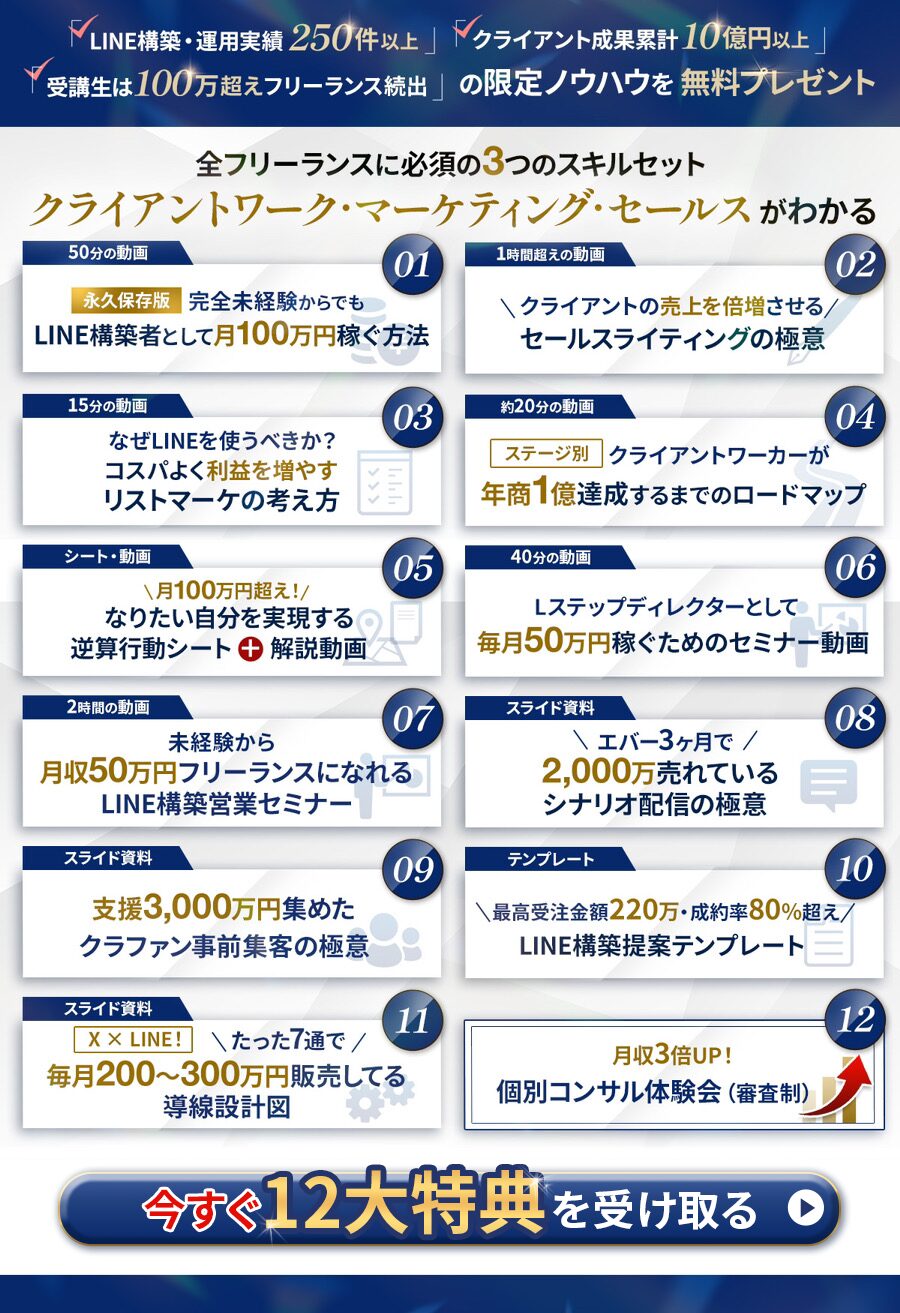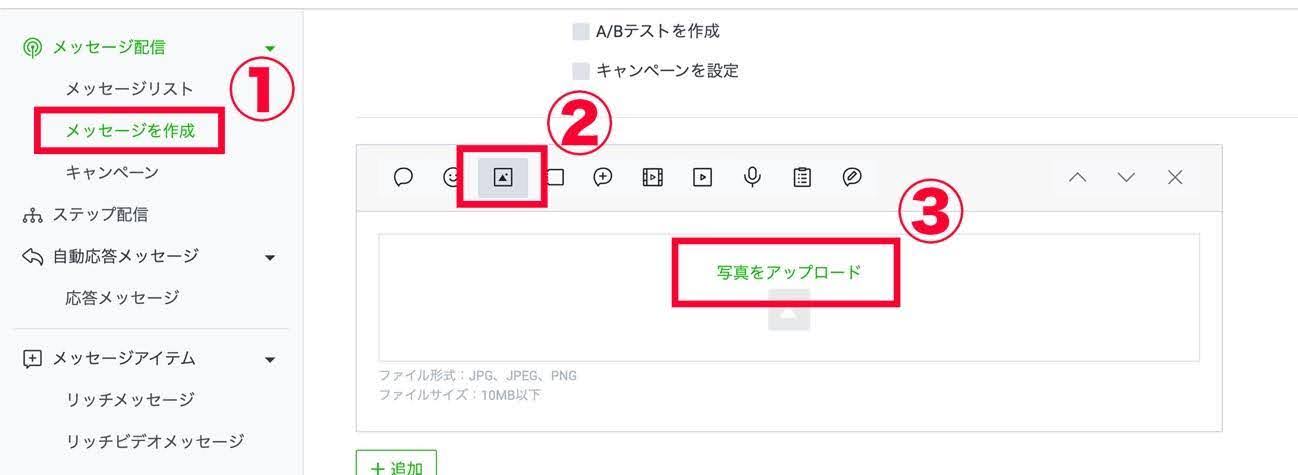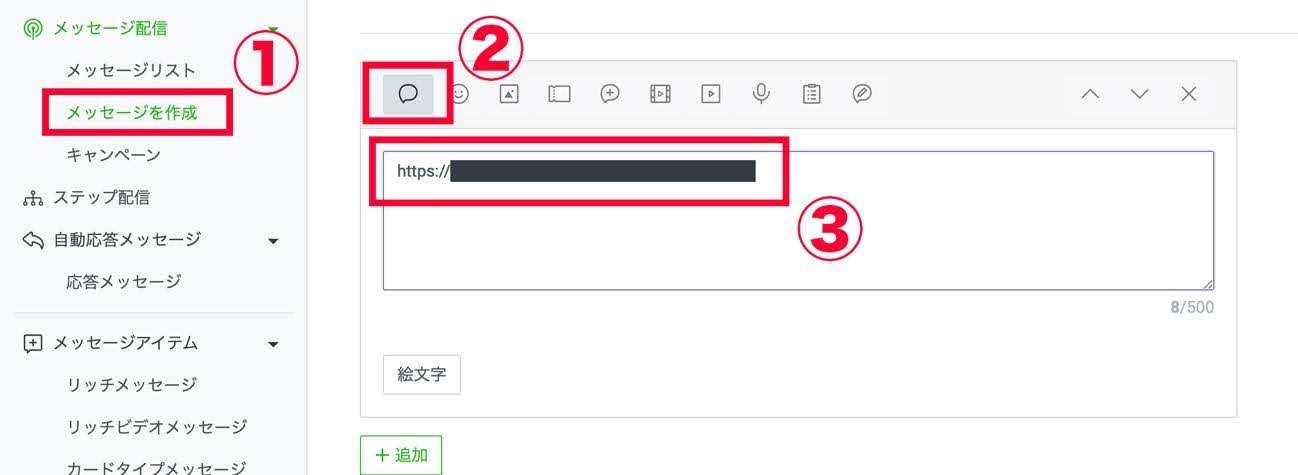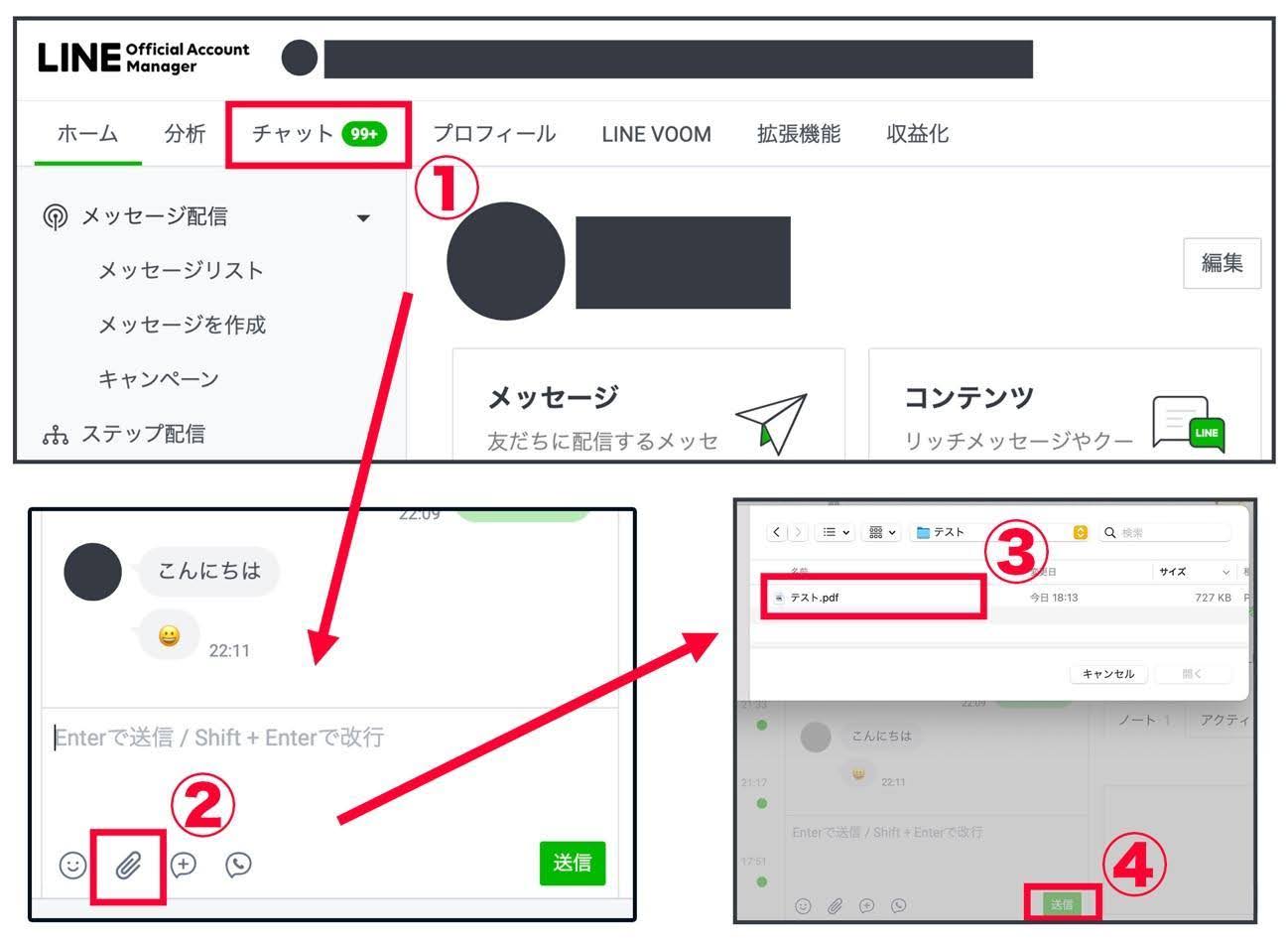公式LINEアカウントから画像や動画ファイルを送る方法はわかっていても、「PDFファイルをどのように送れば良いのかわからない」という方も多いのではないでしょうか。
本記事では、公式LINEアカウントからPDFファイルを送る方法や注意点について、詳しく解説します。
公式LINEの活用方法が分からない方は、LINE導入の成功事例をぜひご覧ください。
「クラウドファンディグの事前集客にLINEを導入した事例」や、「リピート率80%以上を達成した店舗の例」など、数値を用いて具体的にご説明しています。
資料は弊社の公式LINEにご登録いただいた方限定で無料配布しております。
公式LINEでは、LINEで年間10億円以上の売上に貢献した経験をもとに、LINEを活用して売り上げを最大化させる方法を発信中です!
ぜひこの機会にご登録ください。
\LINEの活用法を無料でチェック/
ビジネスに公式LINEを利用したい方は、ぜひご相談ください!
公式LINEでPDFファイルは送れる?
公式LINEアカウントからPDFファイルを送ることは可能です。
ただし、公式LINEアカウントのメッセージ送信機能によって、PDFファイルをそのままの状態では送れない場合もあります。
| メッセージ送信機能 | PDFファイルを そのまま送る | PDFファイルを 別の方法で送る |
|---|---|---|
| 個別チャット | ◯ | ◯ |
| 一斉配信 | × | ◯ |
一斉配信でPDFファイルは送れない
公式LINEで一斉配信をする場合、PDFファイルをそのまま送ることはできません。
一斉配信とは、友だち全員にまとめてメッセージを配信できる機能のことです。
新商品の宣伝やお得なクーポンの配布、セール・イベント告知など、タイムリーな情報を一斉に配信できるため、新規顧客やリピーターの獲得につなげやすいというメリットがあります。
テキストや写真はもちろん、動画や外部サイトへのリンク、アンケートなど、一斉配信で送信できるコンテンツは種類が豊富です。
しかし、残念ながらPDFファイルの送信はできない仕様になっています。
チャットならPDFファイルを送れる
1対1のチャット機能であれば、公式LINEアカウントからPDFファイルをそのまま送れます。
チャットとは、友だち登録しているユーザーと1対1でやりとりができる機能です。
ユーザーからの問い合わせ対応や予約受付などに活用されています。
写真や動画も送れるため、テキストや口頭でのやりとりよりも、イメージを共有しやすいというメリットがあります。
チャット機能であればPDFも送れるため、マニュアルや説明書、会社・学校案内の資料、申請書などのファイルをそのまま送れて便利です。
公式LINEでPDFファイルを送る4つの方法
続いては、公式LINEアカウントから一斉配信でPDFファイルを送りたい方に向けて、どのようにすれば送信できるのか、4つの方法を紹介します。
PDFファイルを画像に変換して配信する
PDFファイルを画像に変換すれば、一斉配信で送れます。
具体的なやり方・手順は、以下の通りです。
一斉配信できるファイル形式
まずは、PDFファイルの作成・編集ができる「Adobe Acrobat(アドビアクロバット)」などのソフトウェアを使い、LINE公式アカウントで一斉配信できる以下のファイル形式に変換しましょう。
- JPG
- JPEG
- PNG
画像ファイルを一斉配信する方法
- LINE公式アカウントのホーム画面にあるサイドメニューから「メッセージ配信」を開き、「メッセージを作成」を選択
- テキスト入力欄上にあるメニューから「写真」をクリック
- 「写真をアップロード」をクリックし、ドラッグ&ドロップもしくはファイル選択から画像を選択
ファイルサイズは10MB以下までしか送れないので注意しましょう。
一斉配信可能なメッセージの種類
LINE公式アカウントの一斉配信機能では、画像以外にもさまざまな形式でメッセージを送れます。
一斉配信が可能なメッセージは、以下の10種類です。
- テキスト
- スタンプ
- 写真
- クーポン
- リッチメッセージ(テキスト・写真・リンクを合わせたメッセージが送れる)
- リッチビデオメッセージ(メッセージを開くと同時に動画が再生される・動画視聴後に外部サイトへ誘導が可能)
- 動画(ユーザーが動画をクリックしてから再生される)
- ボイスメッセージ
- リサーチ(アンケートページの作成・配信・集計ができる)
- カードタイプメッセージ(複数のカード型メッセージを並べ、1つにまとめて配信できる)
オンラインストレージのリンクを送信する
GoogleドライブなどのオンラインストレージにPDFファイルをアップし、リンクを一斉配信で送る方法もあります。
オンラインストレージサービスによっては、ファイル閲覧のみ・ダウンロード可能など、共有方法を選ぶことも可能です。
オンラインストレージのリンクを一斉配信する方法
まずは、オンラインストレージサービスにPDFファイルをアップし、共有・ダウンロードURLをコピーしましょう。
- LINE公式アカウントのホーム画面にあるサイドメニューから、「メッセージ配信」を開き、「メッセージを作成」を選択
- テキスト入力を選択
- 入力欄にコピーしたURLを貼りつける
公式LINEのチャット機能でPDFファイルを送信する
前述の通り、1対1でやりとりができるチャット機能であれば、公式LINEアカウントからPDFファイルを送信できます。
チャット機能でPDFファイルを送信する方法
- ホーム画面の「チャット」からPDFファイルを送りたいユーザーを選択
- チャット画面下部にあるクリップマーク「ファイル」をクリック
- 送るPDFファイルを選択
- 送信ボタンをクリック
チャット機能で送信可能なファイル形式
チャット機能の場合、PDF以外にも以下のような形式のファイルを送信できます。
- テキスト(pdf・txt・odtなど)
- ドキュメント(docx・xlsx・pptx・csv・rtfなど)
- 画像(jpg・jpeg・png・gifなど)
- デザイン(psd・aiなど)
- 動画(mp4・mov・avi・wmpなど)
- 音声(mp3・wav・wmaなど)
- 圧縮ファイル(zip・lzhなど)
Lステップを導入すればPDFの一斉配信はできる
LINEマーケティングツール「Lステップ」を導入すれば、LINE公式アカウントから一斉配信でPDFファイルを送れます。
Lステップとは
Lステップとは、株式会社Maneql(マネクル)が提供するLINE公式アカウントに特化したマーケティングツールです。
2024年1月の調査では、「累計導入社数」「有料アカウント累計契約社数」「累計ユーザーアカウント数」の3項目で3年連続No.1を獲得した実績もあります。
Lステップで何ができる
Lステップを導入すると、LINE公式アカウントにはない便利な機能を拡張できます。
- 個別チャットでのメッセージ送信予約
- スケジュールや予約情報に合わせた自動メッセージの送信
- 属性ごとの「タグ付け」や興味の度合いを示す「スコアリング」により、
詳細にターゲットを絞った一斉配信 - URLのクリック数やECサイトの訪問数など、より詳しい顧客情報の収集や分析が可能
LINE公式アカウントではできない「PDFファイルの一斉配信」も、Lステップを導入すれば可能です。
Lステップの魅力は、マーケティングに必要なさまざまな機能を自動化できる点にあります。
業務効率化による配信コストの削減につながるのはもちろん、顧客情報の収集や分析により的確なマーケティングができるため、顧客満足度向上や売上アップも期待できるでしょう。
LINE公式アカウントの運営効果を高めるためにも、ぜひLステップを活用してみてはいかがでしょうか。
公式LINEでPDFファイルを送るときの注意点
Lステップの活用・導入に興味があれば、LINE導入の成功事例をまとめた「資料」をぜひご確認ください。
弊社の公式LINEにご登録いただくと、LINEとSNSを連携させ毎月200~300万円販売してる導線設計図をはじめ12大特典をプレゼント中です。
→資料を無料でダウンロードする
ここからは、公式LINEアカウントでPDFファイルを送るときの注意点、送れないときの対処法について解説します。
一斉配信できる画像は1枚ずつ
PDFファイルを画像に変換して公式LINEから一斉配信する場合、一度に送れる画像ファイルは1枚ずつです。
複数の画像ファイルを送る場合は、「アップロード→送信」の作業を繰り返す必要があり、時間と手間がかかります。
ファイルのデータ容量を確認する
公式LINEの一斉配信で送れるファイルサイズは「10MB以下」です。
画像ファイルが10MBを超えている場合は、リサイズをしたり、画像を圧縮したりして、データ容量を小さくしてから送りましょう。
チャット機能の場合、一度に送信できるファイルのデータ容量は「100MB以下」です。
送信できないときは、複数回に分けて送るようにしてください。
通信環境の良い場所で配信する
通信環境が悪い場所で配信をすると、エラーが出て送れない場合があります。
送信できないときは、以下の方法を試してみましょう。
- 通信環境の良い場所に移動
- Wi-Fiの接続確認(別のWi-Fiを試す・一度オフにして再接続するなど)
- Wi-Fiルーターの再起動
- パソコン・スマートフォンアプリの再起動
- パソコン・スマートフォン本体の再起動
- スマートフォンの通信速度制限がかかっていないか確認
PDFファイルの保存は一定期間のみ
チャット機能を利用してPDFファイルを送った場合、送信から7日間だけトークルームに保存されます。
7日間を過ぎるとPDFファイルをダウロードできなくなりますが、保存期間内に一度でも閲覧していれば、その後もPDFファイルを見ることは可能です。
必要に応じて再送するか、PDFファイルを送る際に「LINE Keep」機能での保存を促すのも良いでしょう。
まとめ

本記事では、公式LINEアカウントからPDFファイルを送る方法や注意点について解説しました。
- 1対1のチャット機能であれば、公式LINEアカウントからPDFファイルをそのまま送ることは可能
- 公式LINEアカウントの一斉配信機能ではPDFファイルをそのまま送れない
- 一斉配信でPDFファイルを送信できる方法もある
基本的に、PDFファイルをそのまま一斉配信することはできませんが、以下の方法であれば送信が可能です。
- 変換して画像として送る
- オンラインストレージにアップしてリンクを送る
- マーケティングツール「Lステップ」を導入する
Lステップは、LINE公式アカウントに特化したマーケティングツールで、PDFファイルの送信以外にも、配信コスト削減や業務効率化に効果的なさまざまな機能が備わっています。
LINE公式アカウントを効果的に運用したい方は、ぜひLステップの導入をご検討ください。
Lステップを上手く集客に繋げたい方は、LINEで年間10億円以上の売上に貢献した弊社の導入事例をまとめた資料をご確認ください!
「クラウドファンディングの事前集客で支援額3,200万円」や「たった1年で全国上位20%になった結婚相談所」など、成功事例が載っています。
資料はLINE登録してくださった方限定で無料プレゼント中です!
ぜひお気軽にご登録ください。
\Lステップで最適なLINEマーケティング/
ビジネスに公式LINEを利用したい方は、ぜひご相談ください!
投稿者プロフィール

-
東証一部上場企業での営業1200名中売上1位(2016年下半期)優秀賞を受賞した経験や、5年間システムエンジニアとしてシステム構築や運用設計に携わった経験を活かし『Lステップ正規代理店』として活動中。
LINEマーケティングの専門会社として豊富な経験やノウハウをもとに、クライアント様の「最高の伴走者」となって事業業績アップに貢献いたします。
最新の投稿
 LINE構築2024年11月29日クライアントワークが向いていない?つらいといわれる理由や成功のポイントを解説
LINE構築2024年11月29日クライアントワークが向いていない?つらいといわれる理由や成功のポイントを解説 LINE構築2024年11月27日Lステップ(LINE)構築をスクールで学ぶメリットは?実際の活用事例も紹介
LINE構築2024年11月27日Lステップ(LINE)構築をスクールで学ぶメリットは?実際の活用事例も紹介 LINE構築2024年11月26日Lステップ構築代行ができるフリーランスがあつい!理由や必要スキルを解説
LINE構築2024年11月26日Lステップ構築代行ができるフリーランスがあつい!理由や必要スキルを解説 LINE構築2024年11月26日Lステップの副業とは?稼げないといわれる理由や初心者向けの始め方を解説
LINE構築2024年11月26日Lステップの副業とは?稼げないといわれる理由や初心者向けの始め方を解説